Jika Anda memilih untuk dapatkan kartu kredit pertama Apple, Kartu Apple, maka Anda harus mengetahui cara mengelola kartu tersebut dan akun Anda. Apakah Anda memutuskan untuk mendapatkan kartu fisik titanium mengkilap atau hanya tetap menggunakan versi digital, berikut adalah beberapa tip untuk menjaga semuanya tetap teratur.
Terkait:
- Cara mengelola akun Apple Cash Anda
- Toko mana yang tidak menerima atau berhenti menerima Apple Pay
- Cara mengatur dan menggunakan Apple Pay untuk cara pembayaran paling praktis
- Menyiapkan, menggunakan, dan mengelola Apple Pay di Mac
Isi
-
Akses informasi akun Anda
- Gunakan aplikasi Dompet
- Gunakan aplikasi Pengaturan
- Lihat transaksi Anda
- Periksa pengeluaran bulanan Anda
- Unduh pernyataan Anda
-
Tindakan Kartu Apple tambahan
- Jadwalkan pembayaran
- Dapatkan informasi kartu Anda
- Aktifkan notifikasi transaksi
-
Mengelola Kartu dan akun Apple Anda dengan mudah
- Posting terkait:
Akses informasi akun Anda
Jika Anda ingin melihat saldo, batas kredit, transaksi, atau hal lain yang terkait dengan Kartu Apple Anda, Anda dapat mengakses dua cara berbeda. Anda dapat menggunakan aplikasi Wallet atau Pengaturan Anda.
Gunakan aplikasi Dompet
- Buka Dompet aplikasi dan ketuk Kartu Apel.
- Anda akan melihat informasi dasar di layar utama tetapi bisa mendapatkan detail lebih lanjut dengan mengetuk Lagi (ikon tiga titik) tombol di kanan atas.
- Di layar Apple Card, Anda dapat memperoleh detail kartu dan kredit, menambahkan rekening bank, mengubah alamat penagihan, dan banyak lagi.
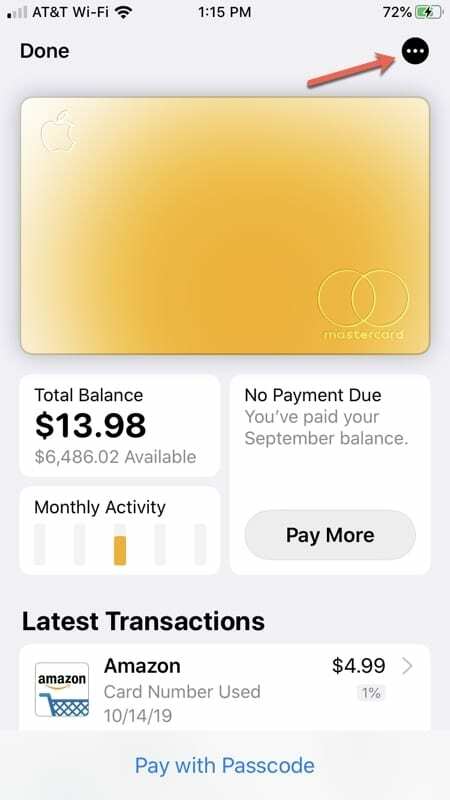
Gunakan aplikasi Pengaturan
- Bukalah Pengaturan dan ketuk Dompet & Apple Pay.
- Pilih Anda Kartu Apel.
- Mengetuk Info di bagian atas untuk mendapatkan detail akun Anda seperti pada petunjuk aplikasi Wallet di atas. Atau, Anda dapat mengetuk Transaksi untuk mendapatkan detail aktivitas.
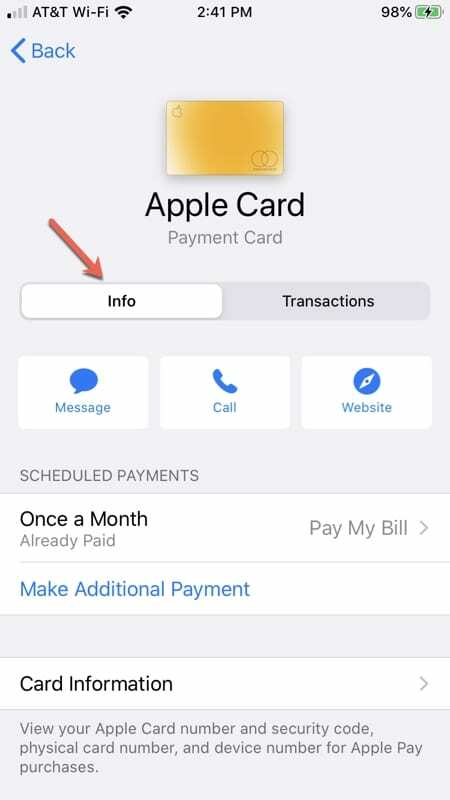
Apapun cara Anda memutuskan untuk mengakses akun Apple Card Anda, sisanya pada dasarnya sama dengan beberapa fitur tambahan yang tersedia di aplikasi Wallet.
Lihat transaksi Anda
Anda dapat melihat transaksi terbaru Anda dan detailnya dengan satu ketukan. Jika Anda menggunakan aplikasi Wallet untuk melihat transaksi Anda, Anda juga dapat melihat aktivitas di akhir setiap bulan.
Ketuk transaksi untuk melihat detail lengkapnya termasuk tanggal, jumlah, dan Uang Tunai Harian saat Anda menggunakan kartu dan tanggal, bank, serta status saat Anda melakukan pembayaran.
Jika Anda memiliki masalah dengan penggunaan kartu atau pembayaran yang Anda lakukan, Anda dapat mengetuk untuk Laporkan Masalah pada layar detail transaksi.
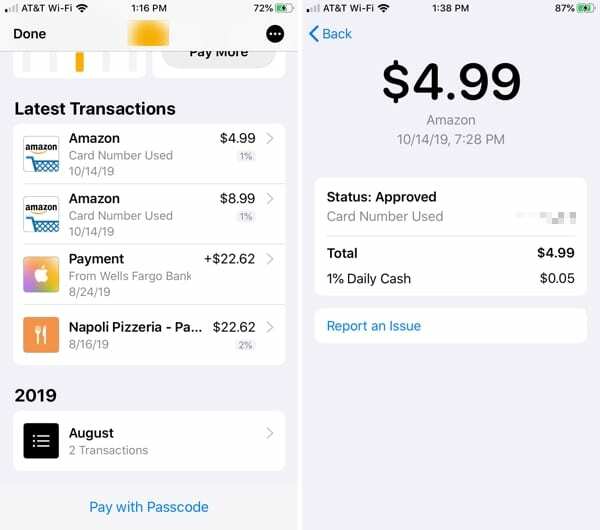
Periksa pengeluaran bulanan Anda
Apple Card memberi Anda cara keren untuk memeriksa pengeluaran Anda dari aplikasi Wallet. Setelah Anda mengetuk Kartu Apple, ketuk kotak kecil untuk Aktivitas Bulanan.
Geser ke kanan dan kiri untuk berpindah antar bulan dan ketuk Lihat Mingguan di bagian atas untuk melihat aktivitas menurut minggu.
Anda akan melihat diagram batang praktis di bagian atas yang menunjukkan rentang tanggal dan jumlah pembelanjaan Anda dalam kategori seperti belanja atau makanan dan minuman. Kategori-kategori itu juga tercantum di bagian bawah untuk Anda selidiki jika Anda mau. Jika Anda mengetuk Tampilkan Pedagang, kategori akan berubah untuk menampilkan pedagang sebagai gantinya.
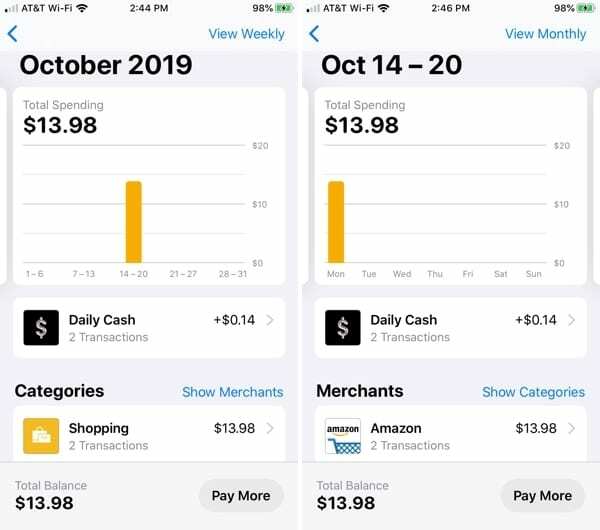
Dengan mengetuk transaksi dari tampilan Aktivitas Bulanan ini, Anda bisa mendapatkan detail seperti yang dijelaskan di atas untuk melihat transaksi Anda.
Unduh pernyataan Anda
Jika Anda ingin menyimpan, membagikan, atau mencetak laporan bulanan Anda yang sebenarnya dari Apple Card, Anda juga dapat melakukannya dari Wallet.
Tepat di atas kotak Aktivitas Bulanan di layar Apple Card Anda, ketuk kotak untuk Jumlah Saldo. Bersamaan dengan ringkasan saldo bulanan yang bermanfaat, Anda akan melihat Pernyataan di dasar.
- Ketuk untuk pilih pernyataan dan di layar berikutnya, ketuk Unduh Pernyataan PDF.
- Saat PDF ditampilkan, ketuk tombol tombol bagikan di kanan atas lalu simpan, kirim, atau bagikan file.
- Mengetuk Selesai di kiri atas saat Anda selesai.
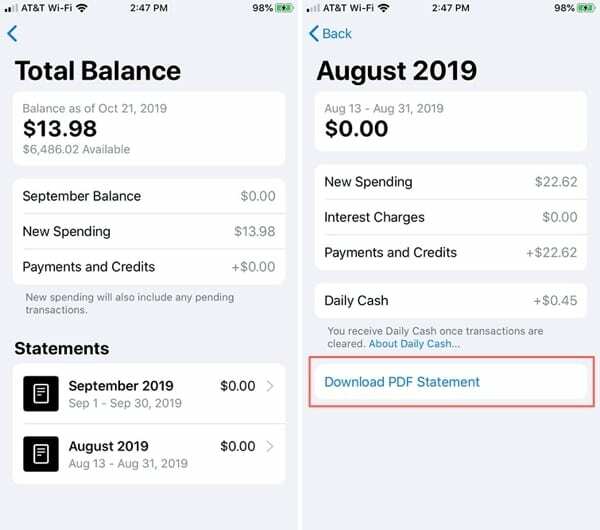
Tindakan Kartu Apple tambahan
Dalam Pengaturan app, buka layar detail Kartu Apple Anda dan ketuk Info di atas. Atau, di Dompet aplikasi, ketuk Tombol lainnya.
Anda kemudian akan melihat layar informasi akun Kartu Apple utama Anda. Inilah semua yang dapat Anda lakukan di layar ini, dan kami akan membahas secara mendetail untuk beberapa opsi.
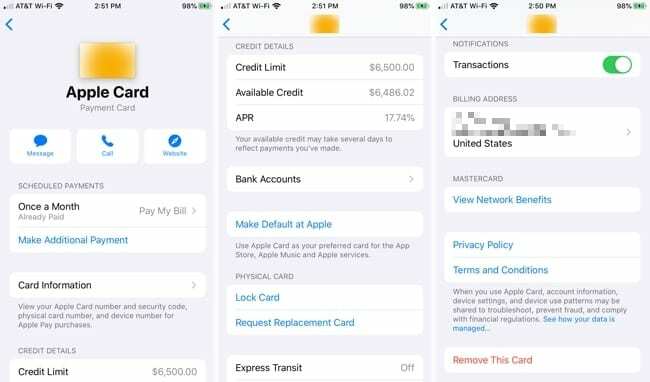
- Pesan atau Telepon untuk bantuan dengan Kartu Apple Anda atau kunjungi situs web dukungan.
- Lakukan atau jadwalkan pembayaran (detail lebih lanjut di bawah).
- Dapatkan informasi kartu Anda (detail lebih lanjut di bawah).
- Lihat batas kredit Anda, kredit yang tersedia, dan APR.
- Tambah, edit, atau hapus rekening bank.
- Jadikan Apple Card sebagai pembayaran default Anda untuk pembelian App Store, Apple Music, dan layanan Apple.
- Kunci kartu fisik Anda atau minta penggantian.
- Kelola pengaturan Transit Ekspres (jika tersedia).
- Aktifkan notifikasi untuk transaksi (detail lebih lanjut di bawah).
- Lihat atau perbarui alamat penagihan Anda.
- Tinjau manfaat jaringan, kebijakan privasi, atau syarat dan ketentuan.
- Hapus Kartu Apple (ini hanya menghapusnya sebagai opsi pembayaran; dia tidak tutup akun Anda).
Jadwalkan pembayaran
Di layar Kartu Apple, Anda dapat membayar tagihan dengan mengetuk Melakukan pembayaran. Plus, Anda memiliki opsi untuk mengatur pembayaran terjadwal. Ini nyaman sehingga Anda tidak mengambil risiko lupa membayar tagihan Anda karena pembayaran akan dilakukan secara otomatis.
Untuk menyiapkan pembayaran terjadwal, ikuti langkah-langkah berikut.
- Mengetuk Pembayaran Terjadwal lalu ketuk Melanjutkan.
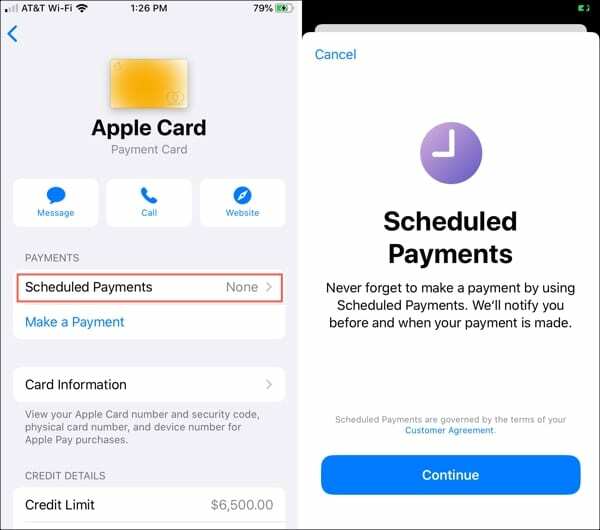
- Pilih salah satu Tipe pembayaran dari Bayar Tagihan Saya, yang membayar saldo bulanan Anda, atau Bayar Jumlah Berbeda, yang membayar jumlah yang Anda pilih. Mengetuk Lanjut.
- Pilih salah satu Tanggal pembayaran dari When Payment Is Due, yang merupakan hari terakhir setiap bulan, atau Choose Day, yang memungkinkan Anda memilih tanggal yang diinginkan. Mengetuk Lanjut.
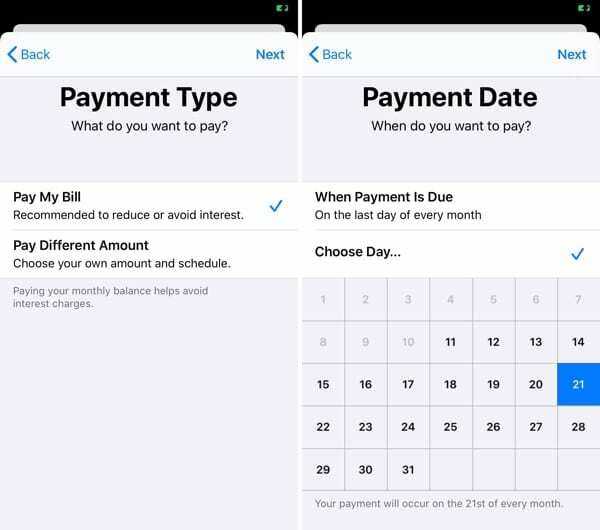
- Konfirmasi kartu yang ingin Anda gunakan untuk pembayaran ketika muncul di bagian bawah atau pilih yang lain dan verifikasi pilihan Anda.
- Saat semuanya diproses untuk pembayaran terjadwal Anda, ketuk Selesai.
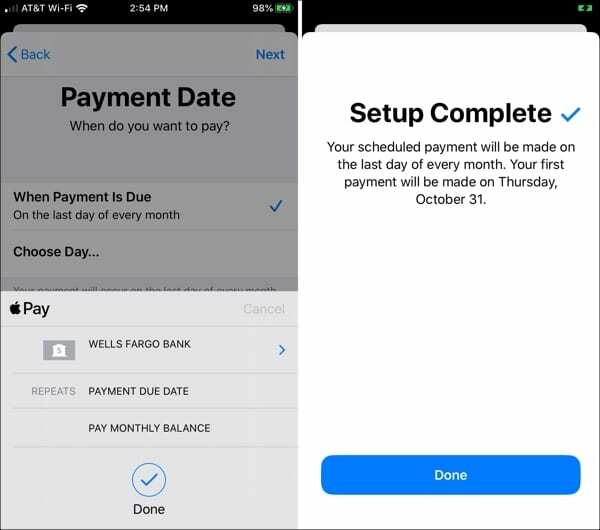
Di layar Kartu Apple Anda, sekarang Anda akan melihat pembayaran terjadwal dan memiliki opsi untuk membayar tagihan Anda di luar jadwal atau melakukan pembayaran tambahan jika Anda mau.
Catatan: Anda akan menerima pemberitahuan sebelum dan setelah pembayaran terjadwal Anda dilakukan.
Batalkan pembayaran terjadwal
Jika Anda ingin menghentikan pembayaran terjadwal, ketuk opsi yang Anda jadwalkan di layar Apple Card, lalu ketuk Batalkan Pembayaran dan Konfirmasi.
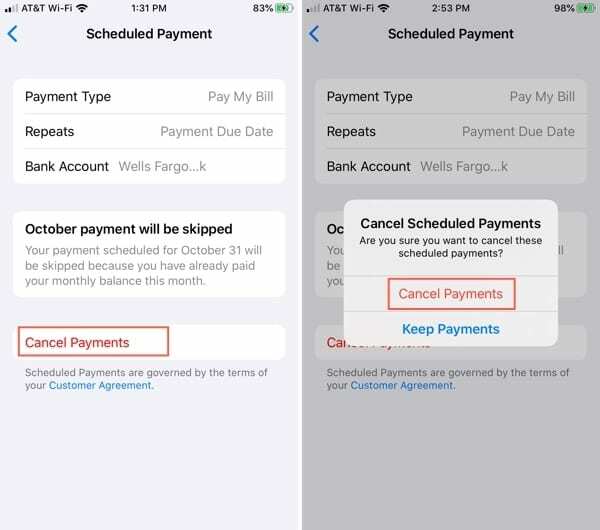
Dapatkan informasi kartu Anda
NS Informasi Kartu bagian pada layar Apple Card adalah tempat yang akan Anda tuju jika Anda memerlukan nomor kartu, tanggal kedaluwarsa, dan kode keamanan. Ini berguna untuk diingat jika Anda ingin menggunakan Kartu Apple Anda untuk membayar pembelian online.
Anda juga memiliki opsi di sini untuk meminta nomor kartu baru jika perlu.
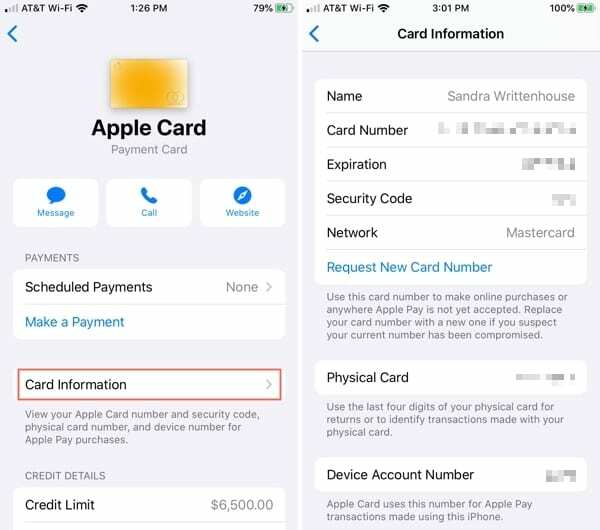
Aktifkan notifikasi transaksi
Untuk menerima pembaruan seperti pengingat pembayaran dan ringkasan pengeluaran, sebaiknya aktifkan pemberitahuan untuk Kartu Apple Anda. Ini harus diaktifkan secara default, tetapi jika tidak, Anda dapat mengaktifkannya dalam satu ketukan.
Gulir ke bawah ke Transaksi dan nyalakan sakelar untuk Izinkan Pemberitahuan.
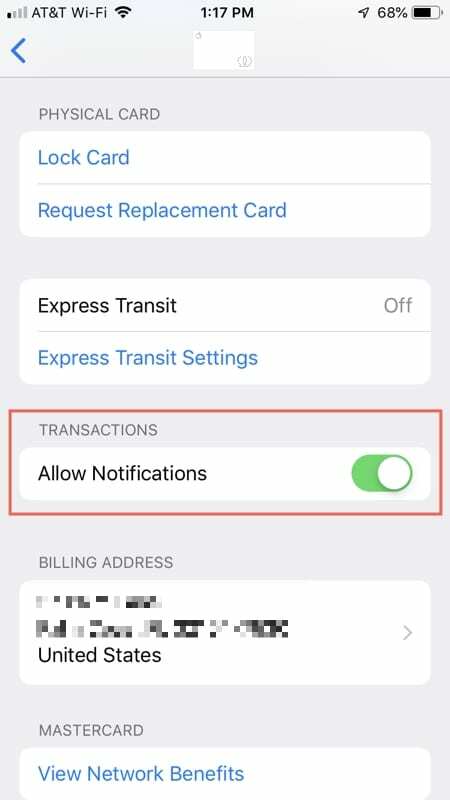
Mengelola Kartu dan akun Apple Anda dengan mudah
Seperti yang Anda lihat, Apple membuatnya sangat mudah untuk mengelola Kartu Apel dan akun langsung dari perangkat Anda. Dari menghubungi Apple untuk meminta bantuan hingga menyengketakan tagihan hingga melihat pola pengeluaran Anda, ada banyak sekali fitur bermanfaat untuk Kartu Apple Anda.
Apa pendapat Anda tentang fitur yang tersedia untuk mengelola Kartu dan akun Apple Anda? Apakah Anda menemukan sesuatu yang hilang atau fitur yang ingin Anda lihat? Beri tahu kami pendapat Anda di komentar di bawah!

Sandy bekerja selama bertahun-tahun di industri TI sebagai manajer proyek, manajer departemen, dan PMO Lead. Dia kemudian memutuskan untuk mengikuti mimpinya dan sekarang menulis tentang teknologi penuh waktu. Sandy memegang Sarjana Sains dalam Teknologi Informasi.
Dia menyukai teknologi– khususnya – game dan aplikasi hebat untuk iOS, perangkat lunak yang membuat hidup Anda lebih mudah, dan alat produktivitas yang dapat Anda gunakan setiap hari, baik di lingkungan kerja maupun di rumah.
Artikelnya secara teratur ditampilkan di MakeUseOf, iDownloadBlog dan banyak publikasi teknologi terkemuka lainnya.